电脑系统怎么还原win10 Win10系统如何还原到出厂设置
更新时间:2023-12-18 18:02:46作者:xtyang
电脑已经成为我们生活中不可或缺的一部分,随着时间的推移和使用频率的增加,电脑系统可能会出现各种问题,影响我们的正常使用。在这种情况下,还原电脑系统到出厂设置就成为了许多用户的选择。Win10系统作为目前最流行的操作系统之一,其还原操作也备受关注。究竟如何还原Win10系统到出厂设置呢?让我们一起来探索一下。
操作方法:
1.在Win10系统桌面上选中这台电脑,点击右键选择“属性”,如下图所示。
如果你的桌面没有这台电脑,请看Win10显示桌面图标方法:
http://jingyan.baidu.com/article/c843ea0b81106d77921e4a7d.html
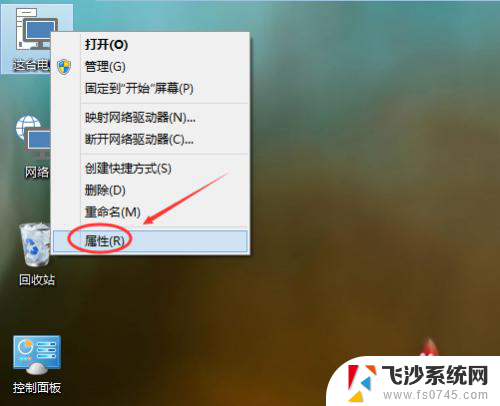
2.点击系统窗口左侧的“系统保护”。如下图所示。
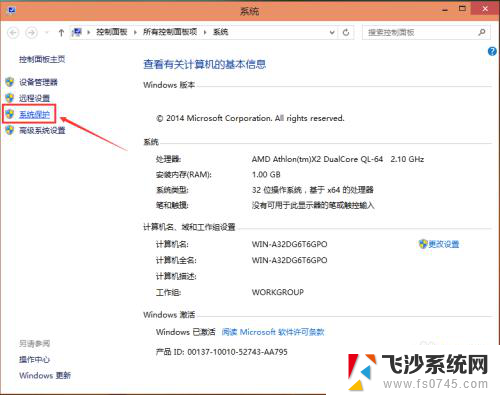
3.在系统属性窗口下的系统保护选项卡里点击“系统还原”,如下图所示。
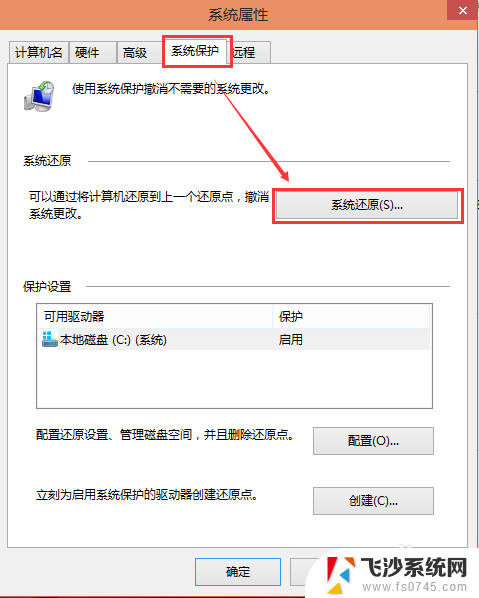
4.点击系统还原打开系统还原向导,然后点击下一步,如下图所示。
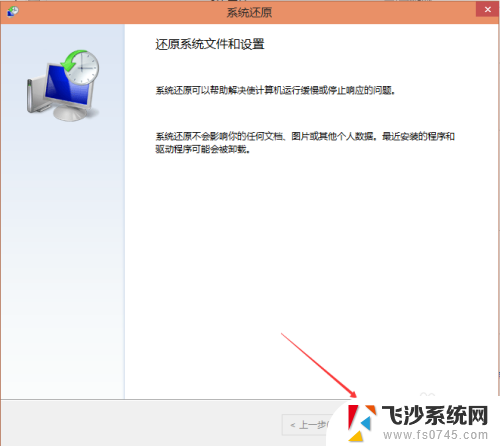
5.在系统还原窗口里选择还原点,然后点击下一步,如下图所示。
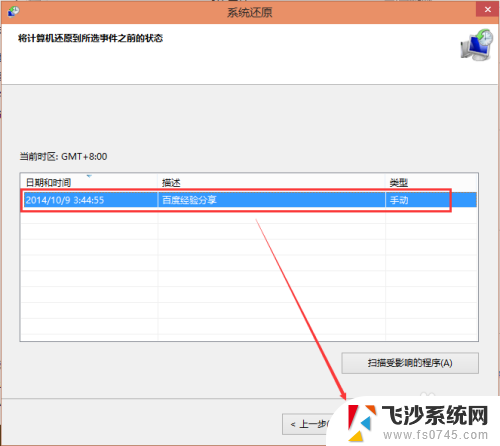
6.点击后,系统提示确认还原点。将C盘还原到“2014-10-9 3:44:55”之前所处的状态,点击完成系统自动重启完成系统还原。如下图所示。
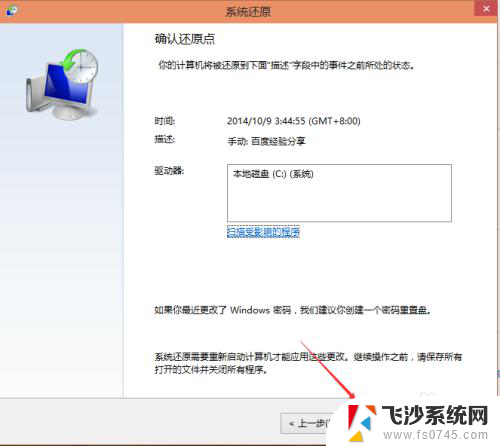
以上就是电脑系统怎么还原win10的全部内容,还有不清楚的用户可以参考以上步骤进行操作,希望能够对大家有所帮助。
电脑系统怎么还原win10 Win10系统如何还原到出厂设置相关教程
-
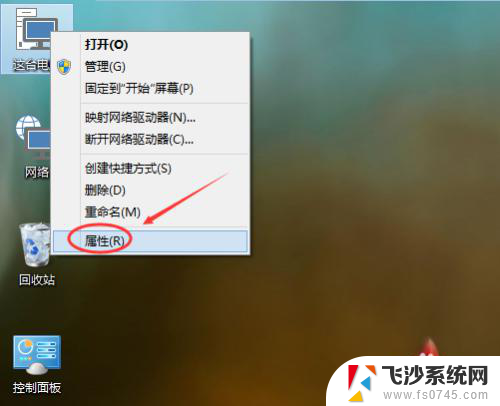 windows10启动如何系统还原 Win10系统怎么还原到出厂设置
windows10启动如何系统还原 Win10系统怎么还原到出厂设置2023-12-18
-
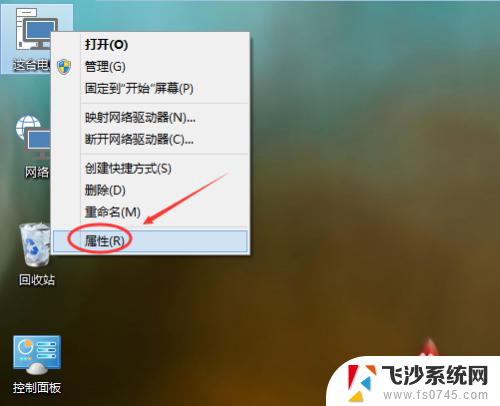 win10如何还原系统 Win10系统如何还原到出厂设置
win10如何还原系统 Win10系统如何还原到出厂设置2024-04-01
-
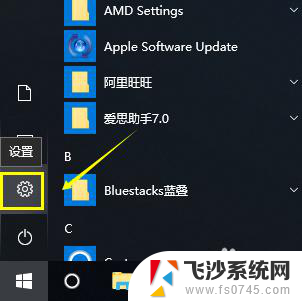 win10有一键还原吗 win10系统自带一键还原怎么还原到出厂设置
win10有一键还原吗 win10系统自带一键还原怎么还原到出厂设置2024-01-02
-
 win10系统还原教程 Win10系统出厂设置恢复方法
win10系统还原教程 Win10系统出厂设置恢复方法2024-09-21
- win10如何将电脑系统还原 如何在电脑上还原win10系统
- dell笔记本win10如何恢复出厂设置 Dell一键还原系统到出厂设置
- win10如何还原电脑 如何在电脑上还原win10系统
- win10备份与还原系统 Win10正式版系统备份还原步骤
- win10备份数据怎么还原 Win10正式版系统备份还原步骤
- windows10恢复系统 Win10如何还原系统设置
- win8.1开始菜单改win10 Windows 8.1 升级到 Windows 10
- 文件:\windows\system32\drivers Win10系统C盘drivers文件夹可以清理吗
- windows10移动硬盘在电脑上不显示怎么办 移动硬盘插上电脑没有反应怎么办
- windows缓存清理 如何清理Win10系统缓存
- win10怎么调电脑屏幕亮度 Win10笔记本怎样调整屏幕亮度
- 苹果手机可以连接联想蓝牙吗 苹果手机WIN10联想笔记本蓝牙配对教程
win10系统教程推荐
- 1 苹果手机可以连接联想蓝牙吗 苹果手机WIN10联想笔记本蓝牙配对教程
- 2 win10手机连接可以卸载吗 Win10手机助手怎么卸载
- 3 win10里此电脑的文档文件夹怎么删掉 笔记本文件删除方法
- 4 win10怎么看windows激活码 Win10系统激活密钥如何查看
- 5 电脑键盘如何选择输入法 Win10输入法切换
- 6 电脑调节亮度没有反应什么原因 Win10屏幕亮度调节无效
- 7 电脑锁屏解锁后要按窗口件才能正常运行 Win10锁屏后程序继续运行设置方法
- 8 win10家庭版密钥可以用几次 正版Windows10激活码多少次可以使用
- 9 win10系统永久激活查询 如何查看Windows10是否已经永久激活
- 10 win10家庭中文版打不开组策略 Win10家庭版组策略无法启用怎么办